这篇文章主要介绍了xtranslator电脑版这款翻译工具的强大功能和特点。它非常适合用来翻译文献,特别是当你在阅读英文文献时遇到不懂的单词或句子,可以直接用鼠标划选,软件会自动帮你翻译,非常方便高效。
文章详细介绍了xtranslator的功能,比如支持多种文件格式(PDF、Word、Excel等)、内置多个翻译引擎(谷歌、有道、学术翻译等)以及OCR识别功能。它还有中英文互译、悬浮显示单词翻译、隐藏窗口后停止翻译等实用功能。此外,软件界面简洁易用,免费版也能使用所有功能,通过打赏或分享可以解锁更多引擎。
文章还提到xtranslator支持离线翻译和自定义词典,非常适合需要处理大量文献的用户。我觉得这个工具对于经常阅读英文资料的人来说非常有用,特别是它的划选翻译和多种引擎选择,能显著提升工作效率。
xtranslator电脑版非常适合用于翻译文献,提供了强大的划选翻译功能,当用户在阅读文献的时候,遇到不会的单词或者语句,就可以直接使用软件,选中要翻译的词组,划选翻译就会自动帮你翻译,使用不仅简单,而且提高了阅读效率。
xtranslator官网介绍
xtranslator是一款专为文献翻译设计的工具,支持划选翻译、多翻译引擎及中英文互译,适用于PDF、Word等文档。其特色功能包括OCR识别、保持原文排版和多种翻译模式,显著提升翻译效率。
xtranslator翻译软件功能
划选翻译:在阅读英文文献、Word文档、网页或电子书时,鼠标划选需要翻译的段落、句子或单词,软件会快速获取并显示译文。
多种翻译引擎:内置多个翻译引擎,如谷歌翻译、有道翻译、学术翻译引擎等,用户可根据需求选择不同的引擎。
支持多种文件格式:支持PDF、Word、Excel、PPT、TXT等20多种文件格式的翻译。
中英双向翻译:支持中文和英文的双向翻译,满足不同用户的翻译需求。
翻译历史记录:自动记录翻译历史,方便用户查看和管理之前的翻译内容。
使用教程
双击鼠标右键翻译模式:选中文字,双击鼠标右键翻译。使用鼠标的用户,最建议此模式。双击右键很方便,而且不会误翻译,因为平时你不会随便双击右键。
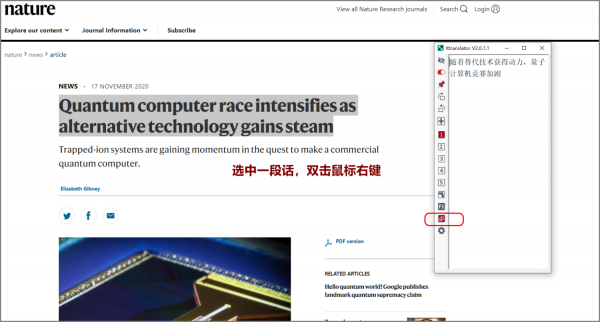
您可以拖出原文区域。原文区域可修改、输入、粘贴入,然后自动更新翻译。
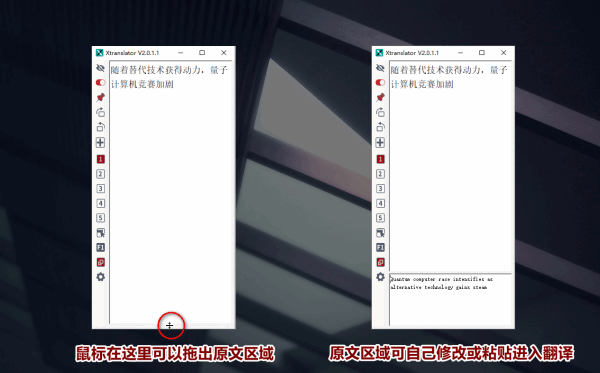
按钮或快捷键快速切换窗口位置:
逆时针切换窗口位置:Ctrl键+←顺时针切换窗口位置:Ctrl键+→ 对于屏幕分辨率较小的笔记本,建议使用横向显示翻译窗口。对于屏幕分辨率高的电脑,建议使用竖向翻译显示窗口。您都可以按下图所示按钮快速切换位置。另外窗口您可以根据自己的喜好调整他的宽度、高度和高度及位置。
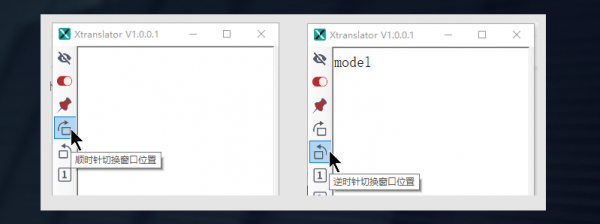
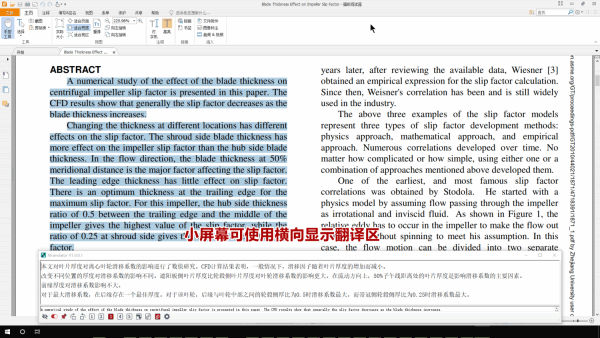
切换窗口位置示意:
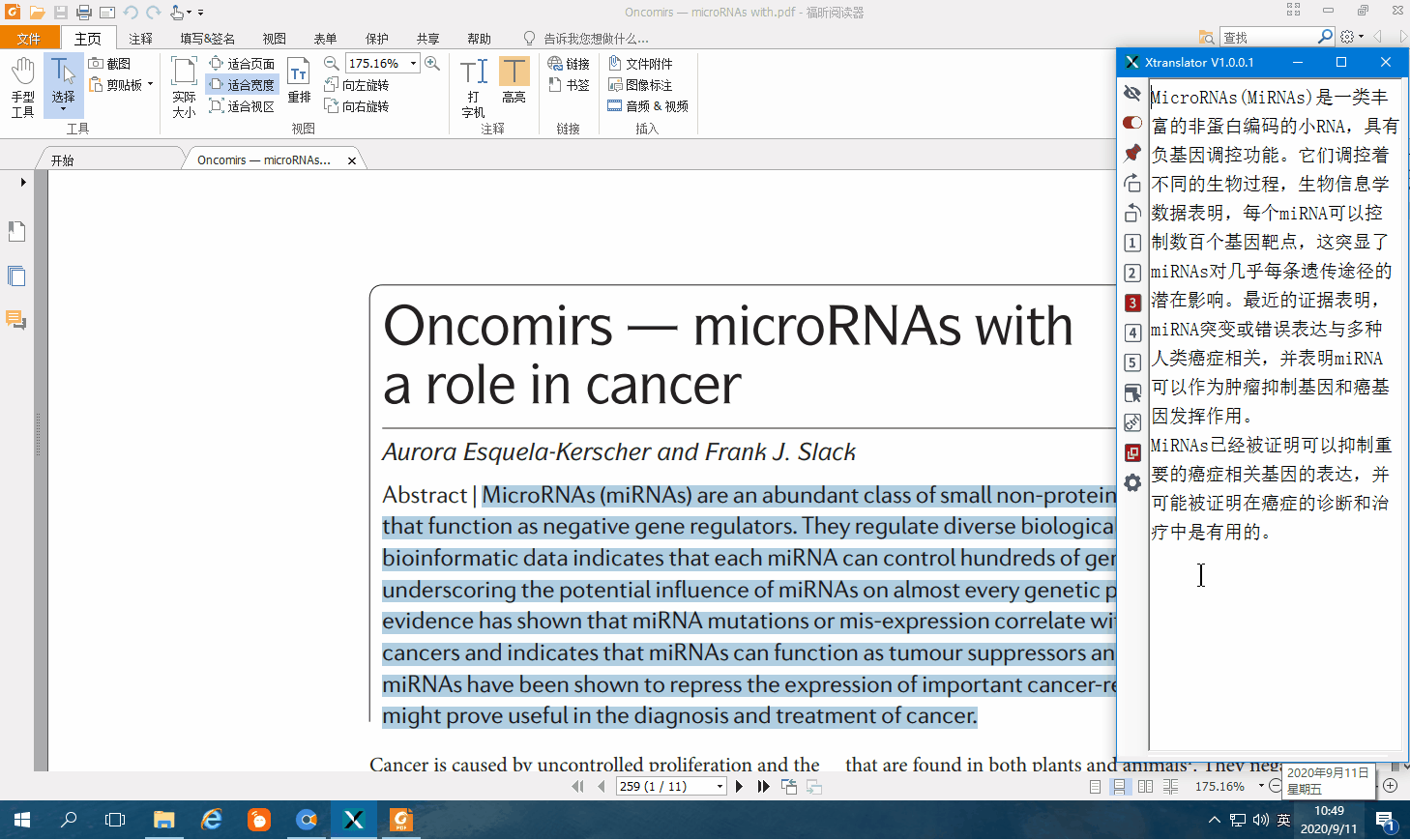
可显示原文区,并支持修改原文,及输入翻译
有些情况下从PDF页面中提取复制的文本可能有错误的字母或单词。 可以自己在原文区域中修改一下。修改后会立即自动重新翻译。

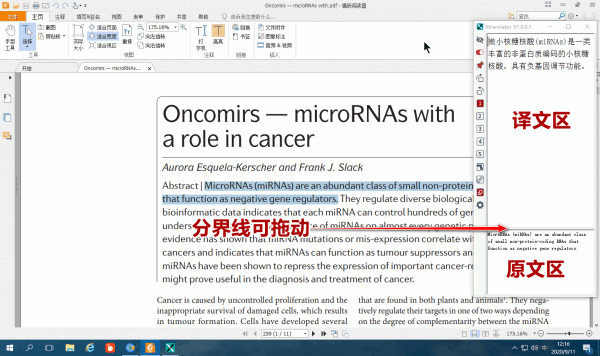
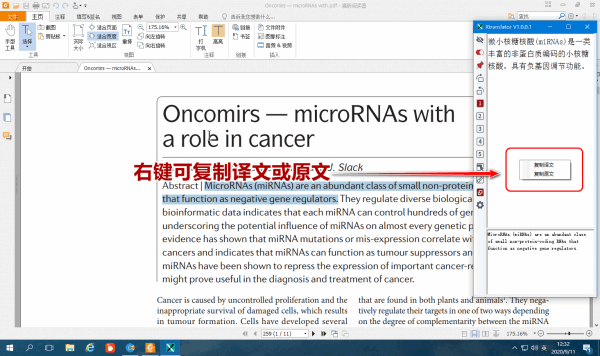
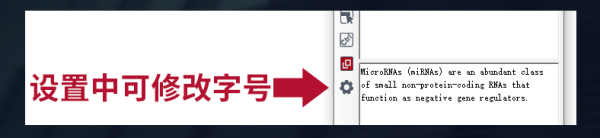
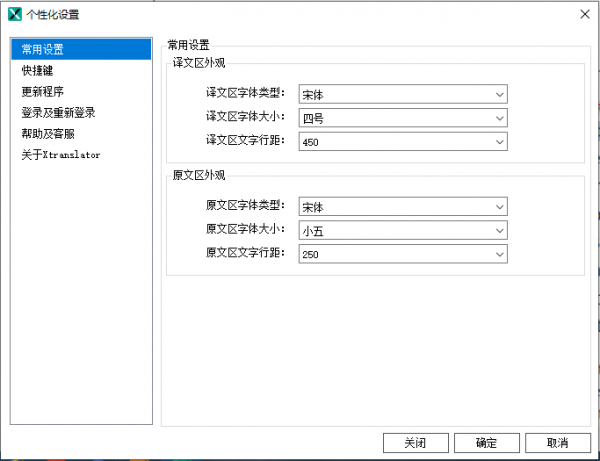
拉宽窗口,当成输入翻译使用
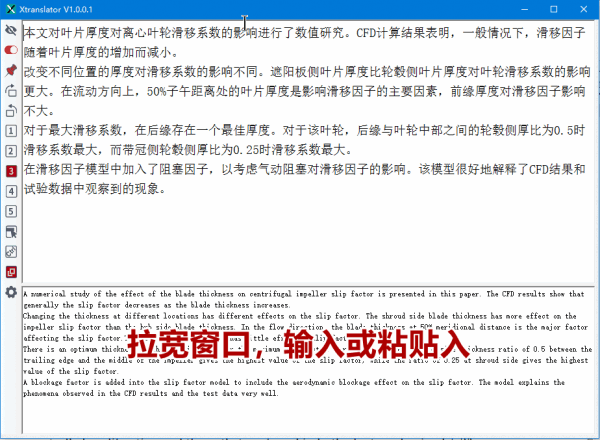
五个翻译引擎,与知云相同
xtranslator特色
OCR识别:能够识别照片或扫描文件中的文字并进行翻译。
用户自定义词典:允许用户创建个人自定义词典,添加、编辑和管理词汇,以提高翻译的准确性。
悬浮显示单词翻译:开启后,单词翻译会跟随鼠标悬浮显示,方便查看。
隐藏或最小化窗口后自动停止翻译:不使用翻译功能时,隐藏窗口即可停止翻译,避免误操作。
亮点优势
免费使用:软件完全免费,虽有打赏途径,但不打赏也可使用。
界面简洁:界面设计简洁,操作简单易上手。
跨软件使用:可以跨软件使用,只要是可以划选的文本,都能直接翻译。
积分策略:通过分享朋友圈或打赏等方式获取积分,解锁所有翻译引擎。
支持离线翻译:可下载语言包,在没有网络连接的情况下进行翻译。
更新日志
新增很多自定义api引擎。
数字按钮可以点开切换。
设置界面中包含各种引擎api的申请教程。
支持导出备份x设置和导入恢复。

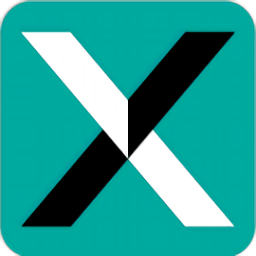
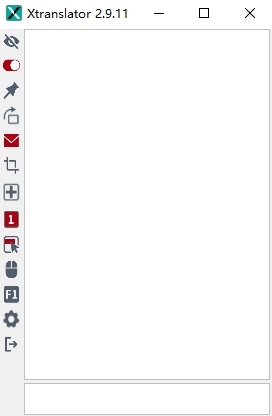











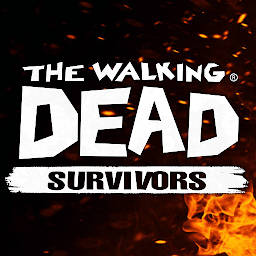






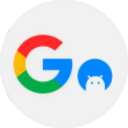
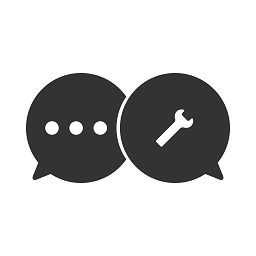






共有 0条评论